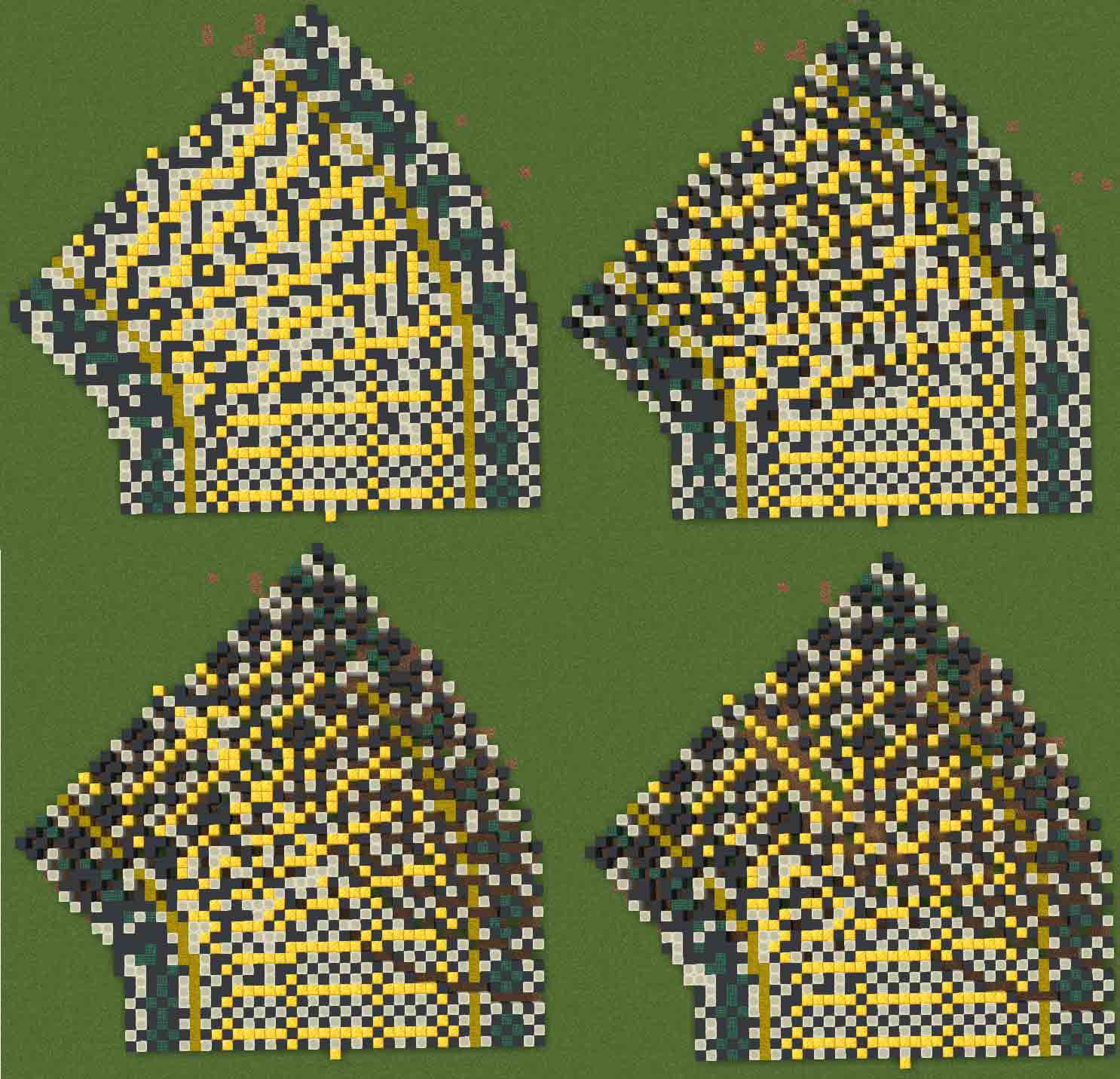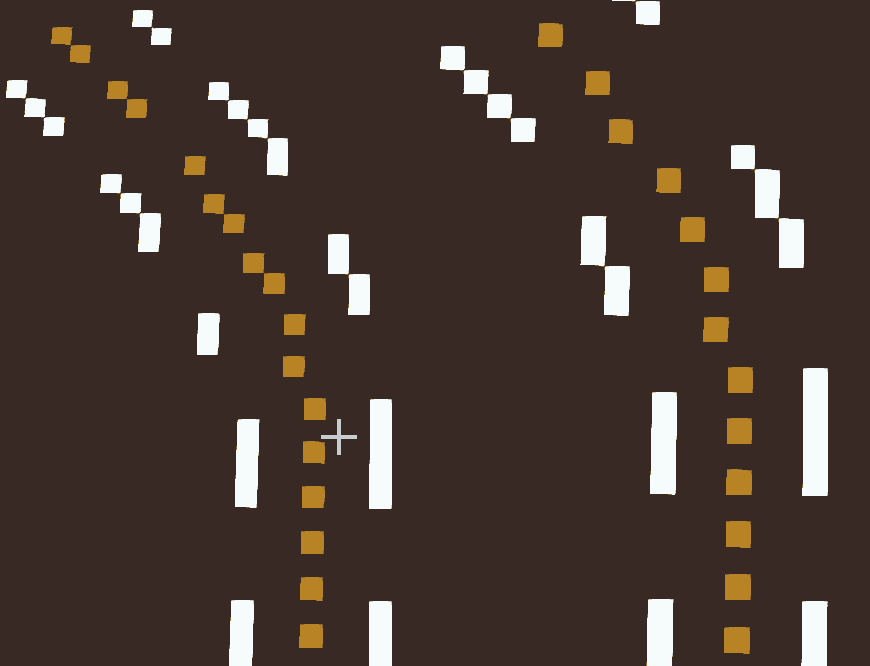一些用于Minecraft插件World Edit的craftscript脚本。
请将这些*.js脚本文件放置在WorldEdit插件的craftscripts文件夹下(可以只复制您需要的脚本,脚本之间互不影响)。如果找不到WorldEdit插件安装位置,可以随便输入/cs xxx运行一个脚本,WE会告诉你在某个目录下找不到xxx.js文件从而获得目录位置。
roadbuilder文件夹中的脚本是一些曲线道路的生成器与辅助脚本。
- 含拐角曲线:曲线上的每个拐角均通过直角邻边连接;
- 不含拐角曲线:曲线上的每个拐角均仅通过斜角连接;
- 方块距离:认为共边相邻方块与对角相邻方块之间的距离都是1;
- 几何距离:严格按照几何上的勾股定理计算斜边距离;
含拐角曲线(左)与不含拐角曲线(右)
检测玩家脚下方块连成的曲线(通过同一材质识别),将其修复为含拐角曲线。
用法:站在待修复曲线的一端,执行/cs fix。
附加参数:若想指定修复曲线拐点方块在哪一侧添加,则加入参数l(左侧)或r(右侧)。如在曲线右侧添加,则需要输入/cs fix r。
检测玩家脚下方块区域(通过同一材质识别)的左/右边缘。将边缘用指定材料方块勾勒出。
用法:站在区域边缘执行/cs edge <指定材料> l或/cs edge <指定材料> r分别将区域的左或右边界以含拐角曲线勾勒出。
执行/cs edge <指定材料> lc或/cs edge <指定材料> rc使用不含拐角曲线勾勒。
注:区域可以是含拐角曲线,但不能是不含拐角曲线,因为不含拐角曲线上的每个拐角均仅通过斜角连接,不算做连续的区域。
检测玩家脚下方块连成的曲线(通过同一材质识别,含不含拐角均可),使用给定的道路模板对该曲线进行放样,类似于直线上使用//stack的效果。
脚本有自带的道路模板,也可以通过玩家的选区指定。其中玩家的选区指定有以下四种放样模式:
- s 模式:放样采用默认的插值方式,适合放样较宽大的图形,但可能丢失细节。
- ls 模式:放样采用路径方向插值,横向不插值的方式,适合放样沿路径的线条,能够保持线条在不同角度下的宽度始终为一个像素。
- ss 模式:放样采用路径方向不插值,横向插值的方式,适合放样路径上横向的线条,能够保持线条在不同角度下的宽度始终为一个像素。
- ps 模式:无任何插值,将模板中的每个方块沿着路径做阵列,即保证任何位置的方块长度与宽度均为一个像素。
放样的四种模式对比
玩家需要创造一条直道路片段模板并用长方体选区包围。并且长方体选区的四个面外侧应该有且仅有一个结构方块(只能使用/give @p minecraft:structure_block命令获得)用于定位放样的方向与中心线的位置。

前图中的选区与结构方块定位器
用法:站在曲线端点执行/cs loft <模板>即可(如/cs loft ss)。
附加参数说明:/cs loft <模板> [开始:结束] [-ns] [-n1] [-nf]
[开始:结束]:仅对曲线上某一段进行放样,其中开始与结束位置使用从首端开始沿曲线的方块距离计算,若开始与结尾为曲线端点则可以省略数字不写,例如对曲线上第20-30段放样:/cs loft <模板> 20:30、对曲线上第20-末尾段放样:/cs loft <模板> 20:[-ns]:默认的道路模板为对称模板,仅需建立一侧模板,若需配置费对称模板,需要加-ns参数。如/cs loft ss -ns[-n1]:道路模板放样是图案沿线的变化默认通过计算几何距离得到,若想使用方块距离则需添加该参数,如/cs loft ss :50 -n1 -ns采用非对称、方块距离使用玩家指定的选区对玩家脚下的曲线前50个方块放样,且采用路径方向不插值、路径横向插值的方式。[-nf]:放样后默认对能连接的栅栏与玻璃板做连接修复,若不希望修复,则需要加-nf参数。
使用方块距离(右图)比起几何距离(左图)能够提升45度斜虚线的质量
注:
- 模板将自动忽略空气方块,若想强制在放样时让空气方块覆盖原有方块,请在相应位置放置结构空位方块(只能使用
/give @p minecraft:structure_void命令获得)。 - 对于较大的模板,该放样脚本的执行速率会很慢,一直与超出了WorldEdit默认设置的脚本执行最长等待时间(默认3000ms),以至于脚本到时间后自动停止,执行失败。您可以减少放样方块数分多次放样,或将WorldEdit设置(与craftscripts文件夹同目录的文件worldedit.properties)中的scripting-timeout项更改为更长时间(如20000ms)。
- 虽然可以选择不同插值方法,但通过脚本自动生成的道路往往还有很多瑕疵需手动修复,不要过度依赖自动化,一分耕耘,一分收获。
楼梯连接朝向修复工具。检测玩家脚下方块连成的含拐角曲线(通过同一材质识别),该曲线材质必须是某种楼梯,否则执行代码将报错。默认楼梯朝向路径的左侧。用法:\cs stair。
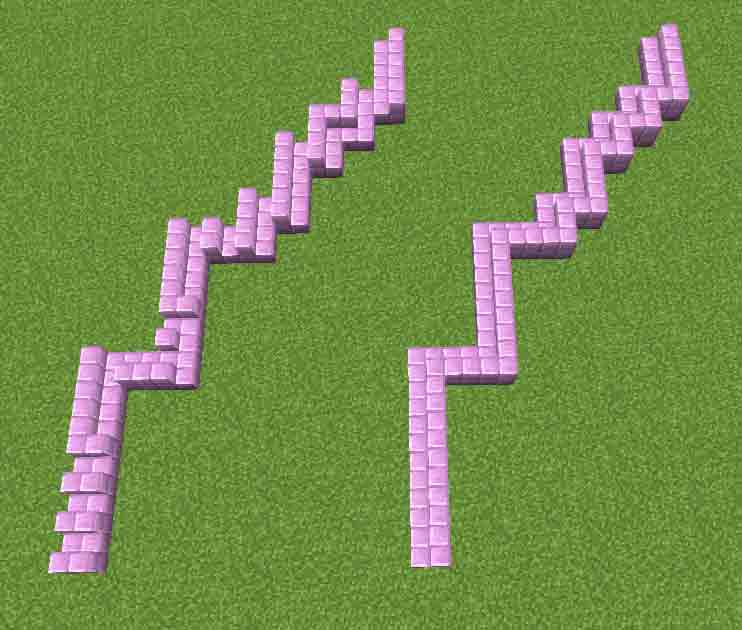
修复前(左)修复后(右)
mc原版铁路修复工具。可自动铺动力铁轨与探测铁轨。检测玩家脚下方块连成的含拐角曲线(通过同一材质识别),并在该曲线上铺设铁轨。默认命令\cs rail在直轨上生成动力铁轨,若需要添加探测铁轨,且该铁路为前向单行线路,则使用命令\cs rail f,后向单行线路则使用命令\cs rail b,双向则为\cs rail fb。若只想要普通铁轨,请使用\cs rail n命令。
sphere文件夹中的脚本是一些球形生成器。该文件夹与道路生成无关。
根据圆柱投影的世界地图图片生成地球图案。
用法:先创建一个任意材质的空心球体(如使用指令//hsphere)然后在球心处执行
/cs earth <地球图片> <刚才创建的空心球的材质> <空心球半径>
地球图片文件需要放在.minecraft/drawings/目录中
至于为什么先要创建空心球是因为怕我自己栅格化生成的球跟WE自己生成的算法不一样导致不匹配,我也懒得再写第二个版本,就这样将就用吧。
如果要换其他图片,具体地球图片的颜色处理必须要自行修改源码中的调色板(clothColors与clothBlocks)。推荐先在PS里把图片颜色阈值化。
生成一个基于截半二十面体结构的6个大环框架。
用法:在球心处直接执行
/cs 6ring <棱材质> <顶点材质> <半径> <棱宽>
其中棱材质就是环形材质,顶点材质是两个环相交部位的材质,棱宽一般无论半径大小都取0.2左右,它是棱宽球面距离角度的正弦值,不是绝对宽度。